文章詳情頁
wps表格如何設(shè)置分頁符?wps表格中插入分頁符的操作步驟
瀏覽:119日期:2022-07-03 18:51:45
wps作為一款多功能辦公軟件,在表格編輯方面也是作用很大,許多學(xué)生、辦公族都使用它來處理表格,不過許多新手對(duì)一些很方便的功能都不是很熟悉,比如我們?cè)谥谱鱳ps表格時(shí),如何設(shè)置分頁符?今天小編來為你解答這個(gè)問題,快來看看wps表格中插入分頁符的操作步驟。
方法步驟
1、我們打開一個(gè)Excel表格,鼠標(biāo)點(diǎn)擊想要進(jìn)行分頁的單元格,為了便于后期觀察效果,我們將該單元格填充黃色。
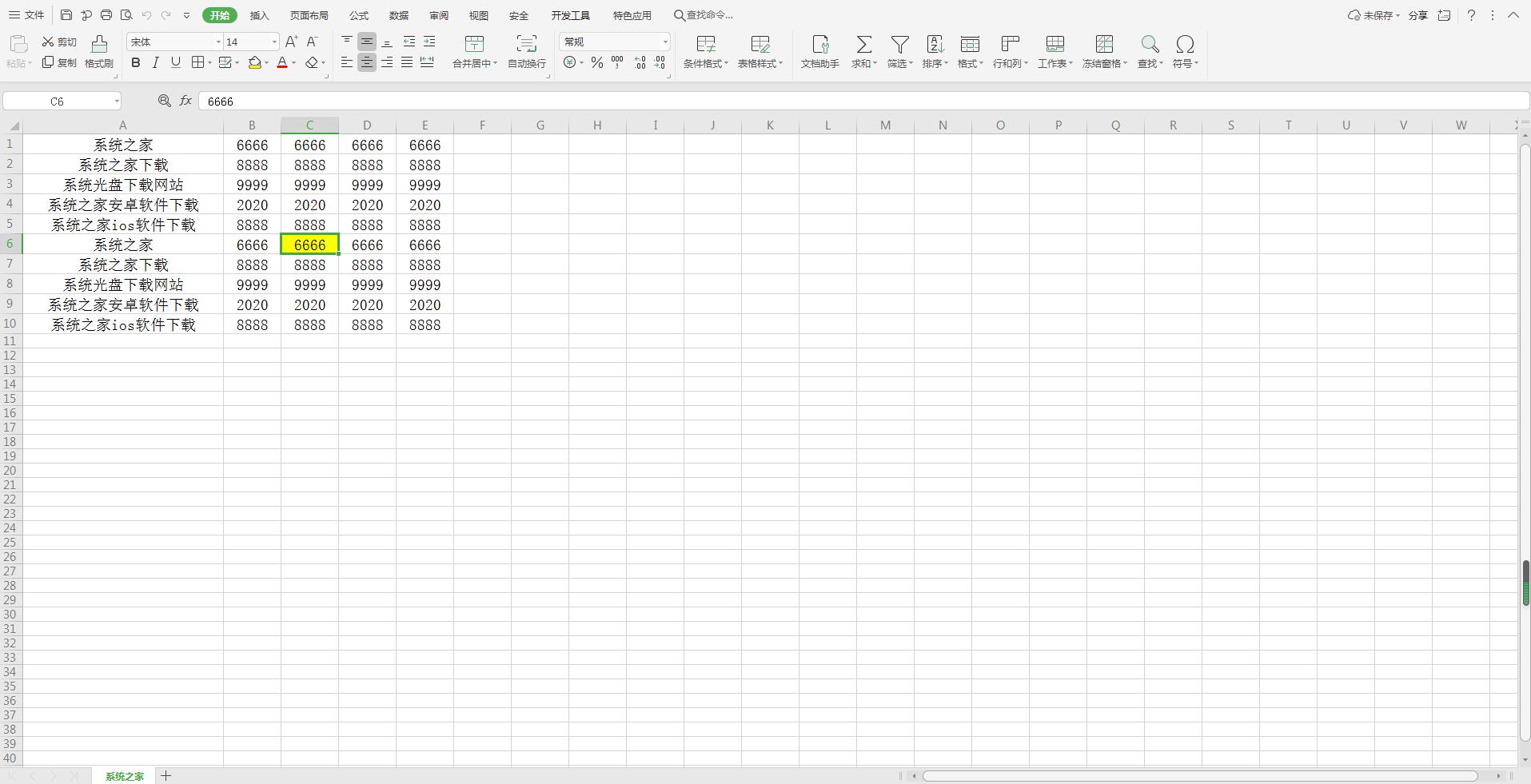
2、點(diǎn)擊【頁面布局】,在下拉菜單中選擇【插入分頁符】,再點(diǎn)擊二級(jí)菜單中的【插入分頁符】。
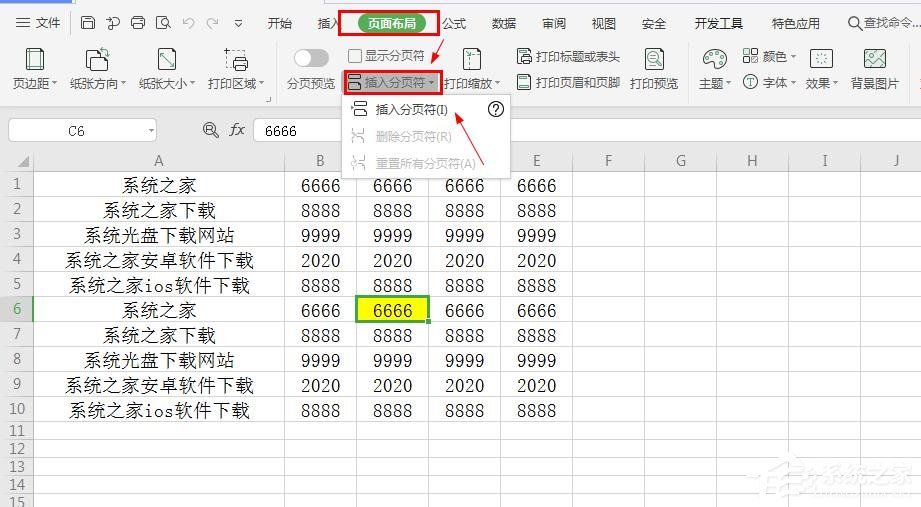
3、此時(shí)我們可以看到,在單元格上方和左方各出現(xiàn)一條淡淡的實(shí)體虛線,與頁面的自動(dòng)分頁符不一樣。
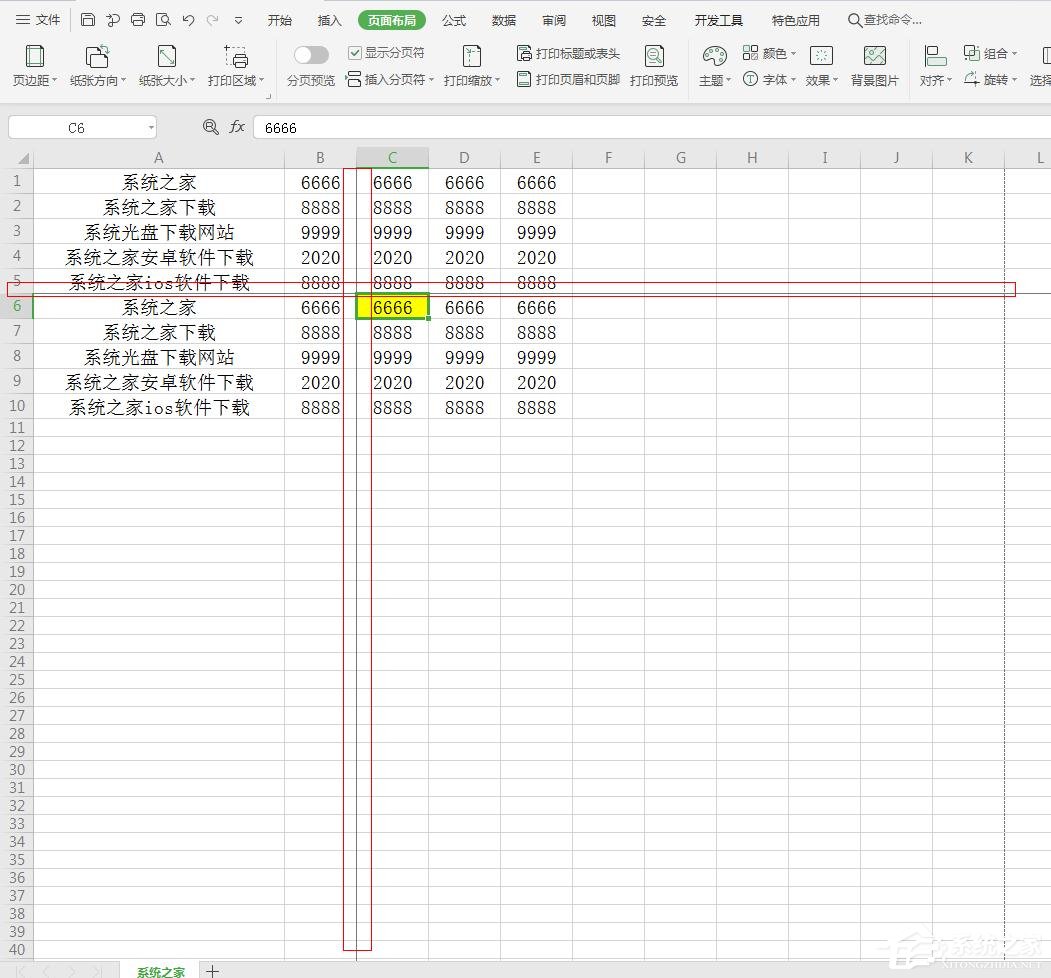
4、點(diǎn)擊工具欄的【視圖】,在下拉菜單中選擇【分頁預(yù)覽】。

5、這時(shí)候,我們可以看到頁面已經(jīng)被分成了四個(gè)部分。
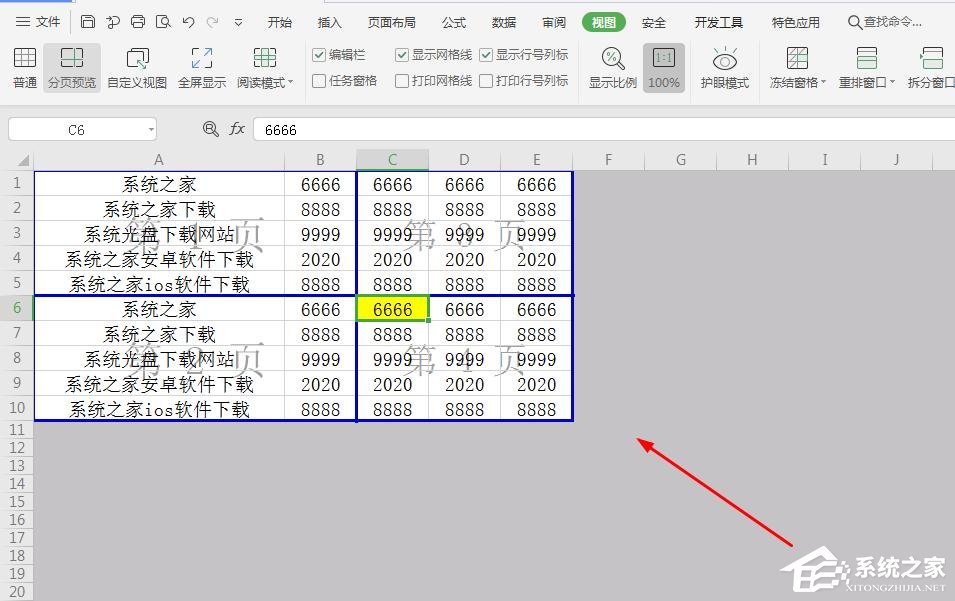
相關(guān)文章:
排行榜
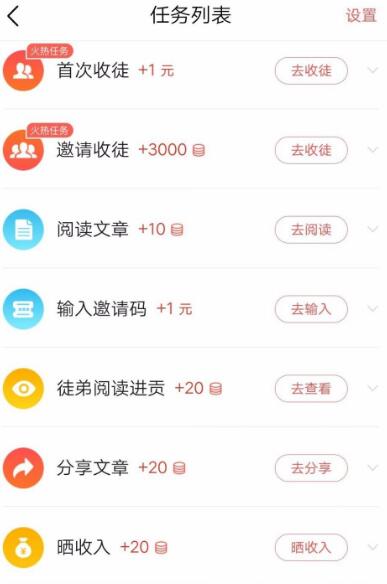
 網(wǎng)公網(wǎng)安備
網(wǎng)公網(wǎng)安備